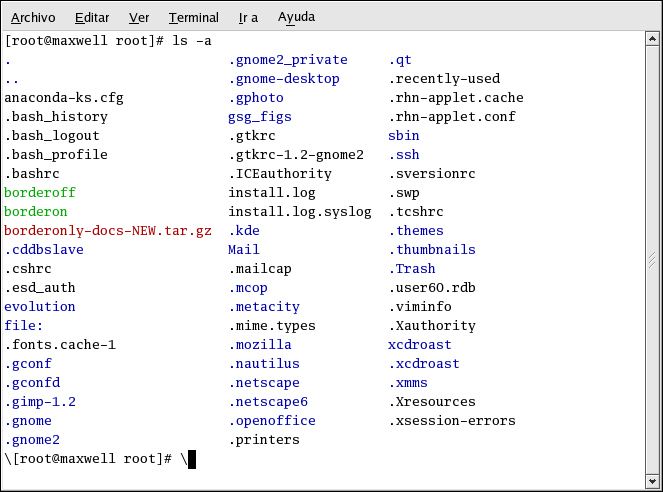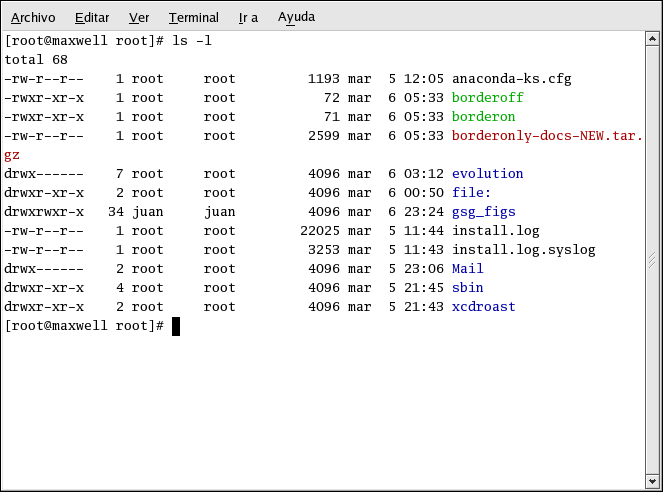13.5. Visualización de los contenidos con ls
Ahora que ya sabe cómo cambiar de directorios, ha llegado el momento de echar un vistazo al contenido de los directorios con el comando ls.
Hay muchas opciones disponibles con el comando ls. Por sí solo ls no le mostrará todos los archivos de su directorio. Algunos archivos están ocultos (también conocidos como archivos dot) y sólo se pueden ver con una opción adicional del comando ls.
 | Sugerencia |
|---|---|
Si desea ver todas las opciones del comando ls, puede leer la página de manual escribiendo man ls en el intérprete de comandos de la shell. Si quiere imprimir la página de manual, teclee man ls | col -b | lpr. |
Escriba el comando ls -a. Verá archivos que empiezan con puntos llamados archivos ocultos o archivos dot.
Los archivos ocultos son, en su mayoría, archivos de configuración que establecen preferencias en los programas, gestores de ventana, shells y mucho más. El motivo por el que están ocultos es para evitar cualquier error accidental por parte del usuario. Además, cuando busca en un directorio, habitualmente no busca estos archivos de configuración, por lo que mantenerlos ocultos le ayudará a evitar confusión en la pantalla.
La posibilidad de poder ver todos los archivos usando ls -a le aportará una información detallada. No obstante, podrá acceder todavía a más información añadiendo más de una opción.
Si quiere ver el tamaño de un archivo o un directorio, al crearse, añada la opción long, (-l) al comando ls -a. Este comando le muestra la fecha de creación del archivo, su tamaño, propietario, permisos, etc.
No es necesario que esté en el directorio cuyos contenidos quiere ver para el uso del comando ls. Para ver el contenido del directorio /etc/ desde su directorio principal, escriba:
ls -al /etc |
A continuación le ofrecemos una lista de algunas de las opciones más populares de ls. Recuerde, puede ver la lista completa leyendo las páginas de manual de ls, (man ls).
-a — todos. Lista todos los archivos en el directorio, incluyendo los archivos ocultos (.filename). El .. y . al inicio de la lista, hacen referencia al directorio padre y al directorio actual, respectivamente.
-l — largo. Lista los detalles sobre el contenido, incluyendo los permisos (modos), el propietario, el grupo, el tamaño, la fecha de creación, si el archivo es o no un enlace de algún sitio del sistema y cuál es.
-F — tipo de archivo. Añade un símbolo al final de cada listado. Estos símbolos incluyen / para indicar un directorio; @ para indicar un enlace simbólico a otro archivo y * para indicar un archivo ejecutable.
-r — inverso (en inglés "reverse"). Lista los contenidos del directorio desde el final hasta el inicio.
-R — recursive. La opción recursive lista los contenidos de todos los directorios (bajo el directorio actual)
-S — tamaño (del inglés "size"). Clasifica los archivos por su tamaño.